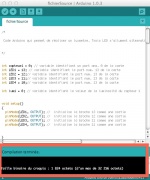Bande d'illuminés
De Wikidebrouillard.
Sommaire |
Présentation de l'expérience
Savez-vous ce qu'est un luxmètre ? Cet outil nous permet de mesurer la quantité de lumière présente dans une pièce. Nous vous présentons donc le luxmètre luminescent !!!
Matériel
- 1 Ordinateur avec le logiciel Arduino
L'expérience
La manipulation
- . Relier l'Arduino à l'ordinateur avec le câble USB
- . Télécharger le fichier source Media:FichierSourceLuxmetre.ino
- . Ouvrir le fichier en double cliquant dessus
Pour aller plus loin, le code fourni est commenté, vous pouvez donc étudier son fonctionnement
- . Sur le logiciel Arduino, sélectionner le bon port série (Outil → Port série → COM11)
→ téléversement terminée Pas d'erreur
- . Sauver le fichier sur l'ordinateur
- . Ré-initialiser la carte Arduino en appuyant dur le bouton ré-initialiser de l'Arduino
- . Charger votre programme sur l'Arduino en appuyant sur le bouton
ATTENTION : vous n'avez que 5 secondes pour appuyer sur le bouton télécharger après l'étape 8
10. Réalisation et schéma du montage
- Brancher les pattes des LEDs les plus courtes sur la masse. Et les pattes les plus grandes chacune sur un trou de la plaque Labdec (Attention : brancher les pattes des LEDs chacune sur une « colonne de trous » différente de la plaque Labdec.)
- Nous avons donc nos 3 pattes de LED sur la plaque Labdec, il faut maintenant brancher sur chaque colonne une sortie de l'Arduino (la 11, la 12, et la 13)
- Brancher une patte de la résistance de 10 Kilo-Ohms sur la masse, l'autre patte sur l'autre moitié de la plaque Labdec.
- Brancher une patte de la photorésistance sur la même colonne que la résistance de 10 Kilo-Ohms. L'autre patte de la photorésistance est branchée sur 5v de l'Arduino.
- Brancher un câble entre l'entrée Ana0 de l'Arduino et la colonne où sont branchés la résistance de 10 Kilo-Ohms et la photorésistance.
voici le montage final:
Astuce
Utiliser un capuchon (ou un cache quelconque) afin de vérifier facilement si votre installation fonctionne !
Que voit-on ?
Les 3 LEDs s'allument les unes après les autres suivant la luminosité de la pièce. Nous avons donc créé un luxmètre luminescent.
Explications
De manière simple
La photorésistance permet de mesurer l'intensité de la lumière. Elle envoie un message à l'Arduino. En fonction de l'intensité de la lumière transmise dans le message, l'Arduino allume une LED: jaune pour une luminosité importante, rouge pour une lumière tamisée et bleu pour l'obscurité.
Questions sans réponses
comment le microcontroleur, l' Arduino fonctionne-t-il ?
Vous pourrez trouver quelque réponses à vos interrogations sur la page wiki : Arduino
Allons plus loin dans l'explication
Plus précisément, la photorésistance renvoie une valeur analogique qui varie en fonction de l'intensité lumineuse. Plus l'intensité lumineuse est grande, plus la valeur de la photorésistance augmente. Et inversement, s'il fait sombre, la valeur diminue ! L'Arduino mettra alors sous tensoin la sortie adéquate, suivant un « seuil de luminosité », préalablement déterminé dans le code. Il y a 3 LEDs ( bleue, rouge, jaune), donc 3 ports de sortie, et donc « 3 seuils de luminosité ».
Liens avec d'autres expériences
Expériences sur Wikidébrouillard
- Afficheur 7 segments piloté par Arduino
- Capteur de présence piloté par Arduino
- Coffre à code avec Arduino
Autres expériences
Applications : liens avec le quotidien
pour plus d'information sur les divers utilisations possibles d'une photorésistance, reportez vous à l'article wikipedia: photoresistance/applications
Lieux propices à sa réalisation
Réalisez cette expérience en intérieur, de préférence sur une surface plane (table).